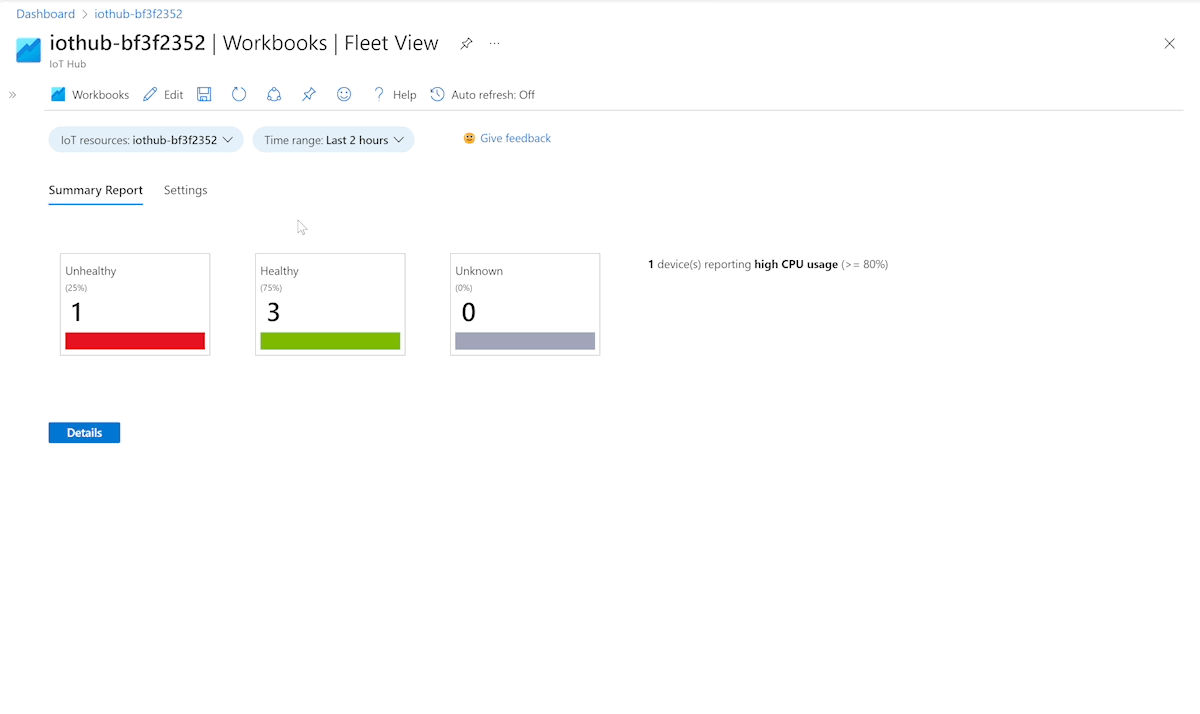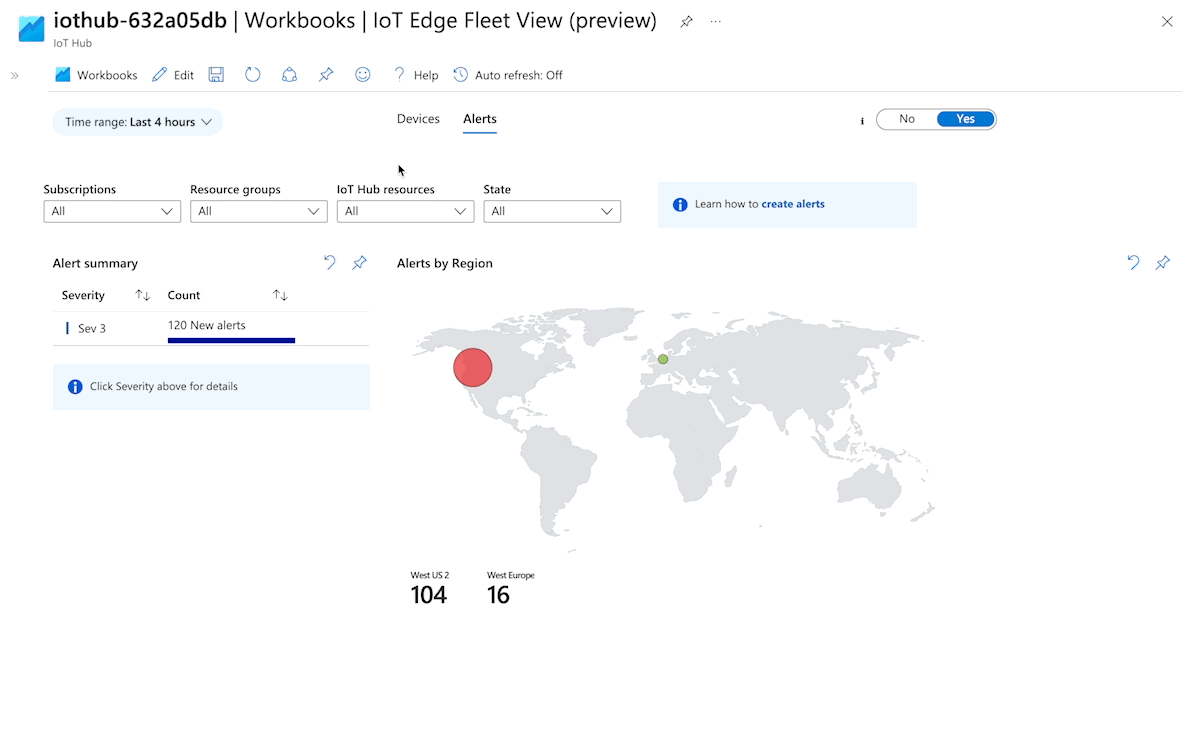Válogatott vizualizációk felfedezése az Azure IoT Edge-ben
A következőkre vonatkozik:![]() IoT Edge 1.5
IoT Edge 1.5 ![]() IoT Edge 1.4
IoT Edge 1.4
Fontos
Az IoT Edge 1.5 LTS és az IoT Edge 1.4 LTS támogatott kiadások. Az IoT Edge 1.4 LTS 2024. november 12-én megszűnik. Ha egy korábbi kiadáson dolgozik, olvassa el az IoT Edge frissítése című témakört.
Az Azure Monitor-munkafüzetek használatával vizuálisan megismerheti az IoT Edge-eszközökről gyűjtött metrikákat. Az IoT Edge-eszközökhöz készült válogatott monitorozási munkafüzetek nyilvános sablonok formájában érhetők el:
- Az IoT Hubhoz csatlakoztatott eszközök esetén az Azure Portal IoT Hub lapján lépjen a Figyelés szakasz Munkafüzetek lapjára.
- Az IoT Centralhoz csatlakoztatott eszközök esetén az Azure Portal IoT Central lapján lépjen a Figyelés szakasz Munkafüzetek lapjára.
A válogatott munkafüzetek az IoT Edge-futtatókörnyezetből származó beépített metrikákat használnak. Először metrikákat kell beszúrni egy Log Analytics-munkaterületre. Ezek a nézetek nem igényelnek metrikák rendszerezését a számítási feladatok moduljaiból.
Válogatott munkafüzetek elérése
Az IoT-hez készült Azure Monitor-munkafüzetek olyan sablonok, amelyekkel megjelenítheti az eszközmetrikáit. Ezek testre szabhatók a megoldásnak megfelelően.
A válogatott munkafüzetek eléréséhez kövesse az alábbi lépéseket:
Jelentkezzen be az Azure Portalra , és keresse meg az IoT Hubot vagy az IoT Central-alkalmazást.
Válassza a Munkafüzetek lehetőséget a menü Figyelés szakaszában.
Válassza ki a feltárni kívánt munkafüzetet a nyilvános sablonok listájából:
Flottanézet: Monitorozza az eszközparkot több IoT Hubs vagy Central Apps-eszközön, és részletezheti az adott eszközöket az állapot pillanatképéhez.
Eszköz részletei: Eszközadatok megjelenítése az IoT Edge-eszközön az üzenetkezelés, a modulok és a gazdagép összetevői körül.
Riasztások: Több IoT-erőforrásban lévő eszközök aktivált riasztásainak megtekintése.
A következő szakaszokban megtekintheti az egyes munkafüzetek által kínált adatok és vizualizációk előnézetét.
Feljegyzés
Az alábbi képernyőfelvételek nem feltétlenül tükrözik a legújabb munkafüzettervet.
Flottanézet munkafüzet
Ez a nézet alapértelmezés szerint az aktuális IoT-felhőerőforráshoz társított eszközök állapotát jeleníti meg. Több IoT-erőforrást is kiválaszthat a bal felső legördülő vezérlővel.
A Gépház lapon módosíthatja a különböző küszöbértékeket az eszköz kifogástalan vagy kifogástalan állapotú besorolásához.
A Részletek gombra kattintva megtekintheti az eszközlistát az összesített elsődleges metrikák pillanatképével. Az Állapot oszlopban található hivatkozásra kattintva megtekintheti az egyes eszközök állapotmetrikáinak trendjét vagy az eszköz nevét a részletes metrikák megtekintéséhez.
Eszközadatok munkafüzete
Az eszköz részleteit tartalmazó munkafüzet három nézetből áll:
- Az Üzenetkezelési nézet megjeleníti az eszköz üzenetútvonalait, és jelentéseket készít az üzenetkezelési rendszer általános állapotáról.
- A Modulok nézet bemutatja, hogy az eszköz egyes moduljai hogyan teljesítenek.
- A Gazdagép nézet a gazdagépeszközre vonatkozó információkat jeleníti meg, beleértve a gazdagép összetevőinek és az erőforrás-használatnak a verzióinformációit.
Váltson a nézetek között a munkafüzet tetején található fülekkel.
Az eszköz részleteit tartalmazó munkafüzet az IoT Edge portálalapú hibaelhárítási felületével is integrálható. Ezzel a funkcióval élő naplókat is lekérhet az eszközéről. Ehhez a felülethez a munkafüzet fölött az Eszköznév> hibaelhárítása <élő gombot választva érheti el.
Az Üzenetkezelési nézet három alszakaszt tartalmaz: útválasztási adatokat, útválasztási grafikont és üzenetkezelési állapotot. Húzza az alakzatot bármelyik idődiagramra, és állítsa a globális időtartományt a kijelölt tartományra.
Az Útválasztás szakasz a küldő modulok és a fogadó modulok közötti üzenetfolyamot mutatja be. Olyan információkat jelenít meg, mint az üzenetek száma, a sebesség és a csatlakoztatott ügyfelek száma. Válasszon ki egy feladót vagy fogadót a további részletezéshez. A feladóra kattintva megjelenik a feladó által tapasztalt késési trenddiagram és az elküldött üzenetek száma. A fogadóra kattintva megjelenik a fogadó üzenetsor hosszának trendje és a fogadott üzenetek száma.
A Gráf szakasz a modulok közötti üzenetáramlás vizuális megjelenítését mutatja be. Húzza és nagyítsa a gráfot.
Az Állapot szakasz az üzenetkezelési alrendszer általános állapotával kapcsolatos különböző metrikákat mutatja be. Ha bármilyen hibát észlel, fokozatosan részletezi a részleteket.
Riasztások munkafüzet
Tekintse meg az előre létrehozott riasztási szabályok által létrehozott riasztásokat a Riasztások munkafüzetben. Ez a nézet lehetővé teszi több IoT Hubs- vagy IoT Central-alkalmazás riasztásainak megtekintését.
Válasszon ki egy súlyossági sort a riasztások részleteinek megtekintéséhez. A Riasztási szabály hivatkozás a riasztási környezetbe viszi, és az Eszköz hivatkozás megnyitja a részletes metrikák munkafüzetét. Ha ebből a nézetből nyílik meg, az eszköz részleteit tartalmazó munkafüzet automatikusan a riasztás aktiválásakor megadott időtartományhoz igazodik.
Munkafüzetek testreszabása
Az Azure Monitor-munkafüzetek nagyon testreszabhatók. A nyilvános sablonokat a követelményeknek megfelelően szerkesztheti. Az összes vizualizációt erőforrás-központú Kusto lekérdezésnyelv lekérdezések vezérlik a Elemzések Metrics táblában.
A munkafüzet testreszabásának megkezdéséhez először írja be a szerkesztési módot. Válassza a Szerkesztés gombot a munkafüzet menüsávjában. A válogatott munkafüzetek széles körben használják a munkafüzetcsoportokat. Előfordulhat, hogy a vizualizációs lekérdezések megtekintéséhez több beágyazott csoportban is ki kell választania a Szerkesztés lehetőséget.
Mentse a módosításokat új munkafüzetként. Megoszthatja a mentett munkafüzetet a csapatával, vagy programozott módon helyezheti üzembe őket a szervezet erőforrás-telepítéseinek részeként.
Következő lépések
A monitorozási megoldás testreszabása riasztási szabályokkal és egyéni modulokból származó metrikákkal.